《Flexpaper二次开发入门教程》(八) SWFTools的简单使用-使用swftools生成第一个SWF( ...
3. SWFTools的简单使用
有了第一章的介绍,大家对SWFTools应该有了基本的认识,下面我们开始演示怎样使用SWFTools的gpdf2swf.exe、pdf2swf.exe的使用,由于本教程的内容范围较小,所以其他工具使用不在这里介绍。
3.1 使用swftools生成第一个SWF
方式一、使用gpdf2swf可视化窗口
我们打开gpdf2swf可视化窗口后,选择Open PDF,选择要生成SWF的PDF文件,之后保存为SWF,你可以选择把所有页面或者部分页面加入到SWF文件,操作如下图:

(打开PDF文件)
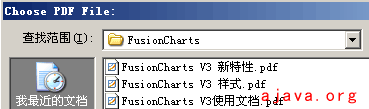
(选择PDF文件)
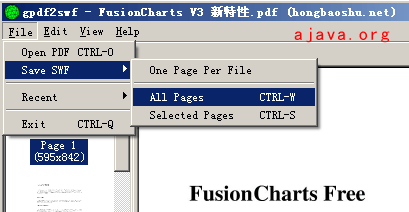
(设置参数)

(保存为SWF文件)
在这里大家要注意,使用目前最新版本的SWFTools中gpdf2swf.exe生成PDF,在设置参数中,只能选择Flash 7或者8版本,但目前Flash 9或者10版本都大行其道,因此mark建议生成SWF时采用第二种方式,我们下面继续介绍。
方式二、使用pdf2swf.exe命令
我们打开CMD,进入SWFTools的安装目录,这里我的安装目录是D:/Program Files/SWFTools,pdf2swf.exe的命令形式为:
pdf2swf.exe [-options] file.pdf -o file.swf
我们执行下面的命令:
pdf2swf.exe -t F:/ajava/FusionCharts.pdf -s flashversion=9 -o F:/ajava/FusionCharts.swf
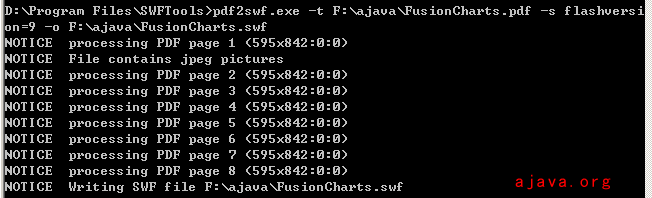
由上图我们可以看到每页转换的提示,最后写入到SWF文件中,打开F:/ajava目录,可以看到FusionCharts.swf已经生成,这个swf的版本是flash 9。
这里用到了pdf2swf.exe的-t、-s、-o参数,下一节我们对pdf2swf.exe的参数作详细介绍。
注意:pdf2swf.exe命令中的文件名、目录名,不能带空格,否则不能生成SWF。










![[HBLOG]公众号](https://www.liuhaihua.cn/img/qrcode_gzh.jpg)

